Administração - 2.2.0
Houve mudanças importantes e sensíveis no cadastro do usuário, adotando novos padrões de segurança e confirmação de identidade que afetam diretamente a autenticação e acesso ao sistema. Leia atentamente as informações dispostas abaixo.
E-mail obrigatório no cadastro de usuário caso a MFA esteja habilitada
Na versão 2.2.0, aprimorando e seguindo padrões de segurança de mercado, no que diz respeito à melhoria da validação da identidade dos usuários, o campo E-mail passou a ser obrigatório no cadastro do Usuário (AD004) caso a MFA esteja habilitada"
Essa medida está aplicada em todas as entradas de cadastro do sistema: Sincronização LDAP e SCIM, Importação via planilha e WS, assim como no cadastro manual.
Bloqueio de usuários com e-mail duplicado
Ao migrar para a nova versão, usuários já cadastrados que tiverem e-mail duplicado (mesmo e-mail em mais de um cadastro de usuário) terão seu acesso bloqueado.
Os usuários que têm acesso aos alertas do sistema serão avisados dos registro com problema e podem visualizar as informações na tela de monitoramento de alertas (Configuração > Configuração > Alertas).
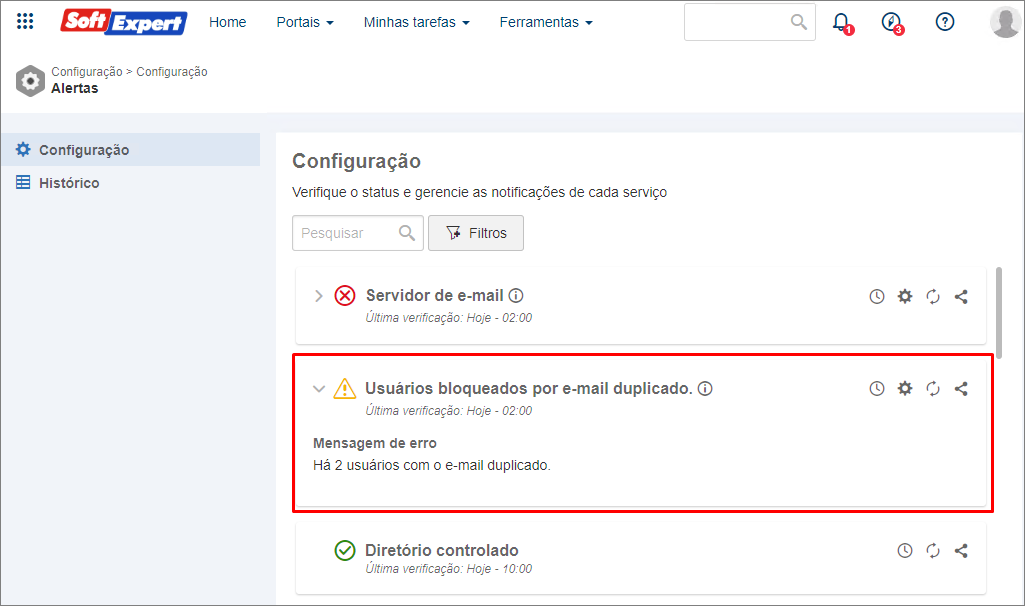
Para realizar o desbloqueio desses usuários, será necessário acessar a tela de cadastro de Usuários (AD004), editar os registros que contém e-mail duplicado e informar um e-mail válido e único.
Após realizar essa troca, o sistema irá envia um e-mail de confirmação para o usuário e o registro poderá ser desbloqueado utilizando o botão Mais > Desbloquear.
Confirmação de identidade (e-mail) com MFA habilitada
Todo usuário do sistema terá que confirmar sua identidade através do cadastro de um e-mail válido caso a MFA estiver habilitada, o sistema enviará um link de confirmação para que seu cadastro torne-se ativo e possa ser liberado para acesso novamente.
Ao realizar login no sistema, caso o usuário:
- Não tenha um e-mail cadastrado: será solicitada essa informação para atualizar seu cadastro e validar sua identidade.
- Tenha um e-mail cadastrado: será enviado um e-mail de confirmação de identidade para o endereço cadastrado.
Se necessário, o e-mail de confirmação poderá ser reenviado ao usuário utilizando o botão Mais → Reenviar e-mail de confirmação, presente na tela de cadastro de Usuário (AD004).
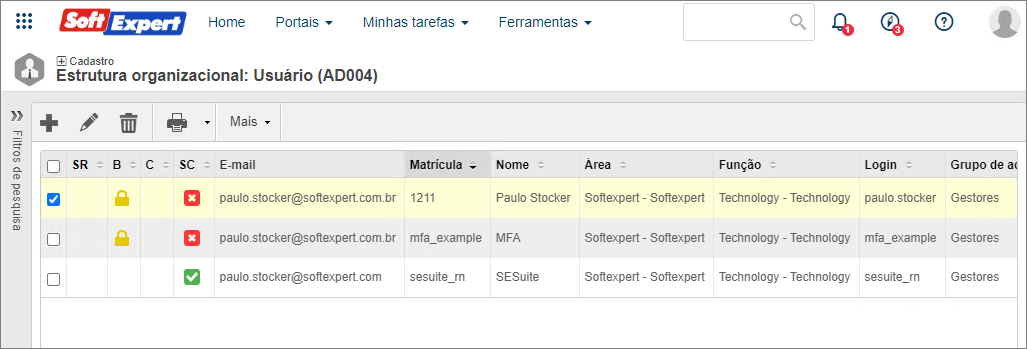
Legenda:
 |
Usuário bloqueado (veja tópico Bloqueio de usuários com e-mail duplicado) |
 |
E-mail não confirmado |
 |
E-mail confirmado |
Possibilidade de incluir novos valores no atributo durante o preenchimento
Com o objetivo de facilitar a criação de novos valores no atributo, foi criada a opção Permitir adicionar valores durante o preenchimento.
Ao marcá-la, caso o valor pesquisado no atributo ainda não exista na tela de preenchimento, uma opção é exibida para criá-lo.
Esta opção está disponível somente no atributo do tipo Lista de valores.
“Onde é usado” no perfil de permissão
A partir desta versão, ao alterar um perfil de permissão no menu (AD065), será possivel visualizar onde o perfil de permissão é utilizado através da aba "Onde é usado".
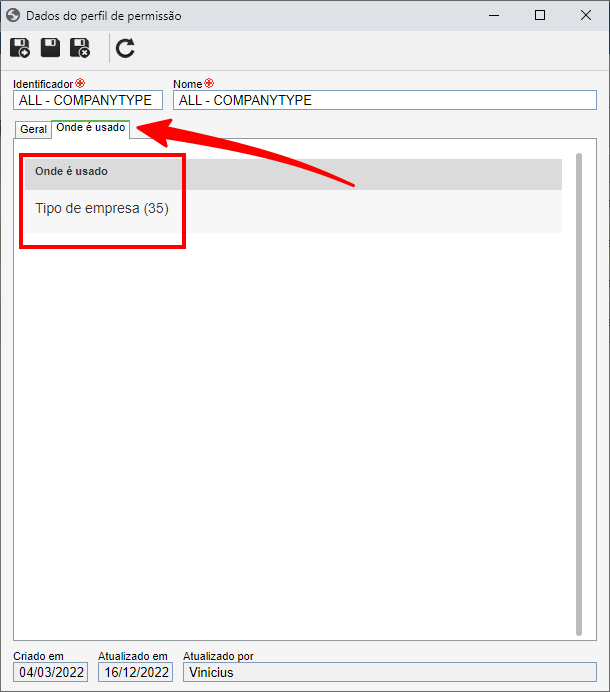
Feedback contínuo
Implementar a cultura do feedback é algo que pode fazer com que as organizações obtenham resultados mais satisfatórios e se tornem mais competitivas.
E quando o feedback é realizado de maneira contínua, os colaboradores passam a ter maior clareza do seu desempenho e sobre o que precisam fazer para melhorar cada vez mais sua performance.
Pensando nisso, a partir desta versão, o SoftExpert Suite passa a contar com o recurso de feedback contínuo, uma poderosa ferramenta de gestão que permite melhorar os processos por meio de uma comunicação clara e objetiva entre gestores e equipe, considerado atualmente como uma das práticas mais relevantes para empresas de todos os setores.
O que é feedback contínuo?
O feedback continuo é literalmente a prática de dar retorno a uma pessoa da equipe, de forma constante e periódica, com a intenção de melhorar seu desempenho na sua função e elevar sua produtividade.
Qual a diferença entre feedback contínuo e feedback periódico?
Embora ambos sejam feitos periodicamente, a diferença entre o feedback contínuo e periódico está justamente no intervalo entre uma resposta e outra.
No feedback contínuo, os retornos acontecem em menores intervalos de maneira ágil. Com a periodicidade menor, é possível enfrentar desafios e obstáculos mais rapidamente.
Já no formato periódico, geralmente realizado na avaliação de desempenho, costuma-se esperar muito tempo entre um feedback e outro, além da duração e complexidade que também costumam ser maiores.
Portanto, feedback contínuo e feedback periódico são complementares, contribuindo para uma melhor cultura organizacional e uma gestão de pessoas mais ágil e estratégica.
Vantagens e benefícios
São inúmeras as vantagens que o feedback contínuo pode trazer à empresa e seus colaboradores, como, por exemplo:
- Feedbacks mais precisos, uma vez que são eliminadas as possibilidades de lapsos de memória ocorridos pela distância temporal da avaliação anual e o fato ocorrido;
- Auxilia pessoas que têm dificuldade de fazer avaliações porque acreditam ter pouca informação para usar como base;
- Auxilia empresas e gestores que acham a execução dos ciclos de avaliação muito demorada e trabalhosa, e preferem trocar por um feedback mais informal e contínuo;
- Permite que o RH entenda como está a relação entre as pessoas da empresa, principalmente entre líderes e liderados.
- Permite que liderados que não possuem abertura com os gestores solicitem um feedback para saber como está o seu desempenho;
- Utilização dos registros de retornos positivos e negativos que uma pessoa recebe como insumo para uma avaliação de desempenho;
- Análise da evolução do colaborador em determinadas competências ou comportamentos e também de sua capacidade de evoluir;
- Geração de uma cultura de desenvolvimento pessoal e profissional constante, impulsionando a inovação e o crescimento da empresa e dos colaboradores;
- Visão mais próxima dos acontecimentos, permitindo o monitoramento constante.
Configuração do feedback contínuo no SoftExpert Suite
Por padrão, o SoftExpert Suite virá configurado para permitir apenas que o líder envie feedbacks para seus liderados.
Porém, ao acessar o menu de parâmetros gerais do SoftExpert Administração, poderá ser configurado para que o colaborador envie feedbacks aos seus pares e também ao seu líder imediato, permitindo o controle de relacionamento dos feedbacks.
Realização de feedback contínuo no SoftExpert Suite
O feedback poderá ser realizado através do menu Ferramentas > Feedback, ou através do botão Feedback no perfil do colaborador.
Ao acessar a tela do feedback por qualquer um destes locais, o colaborador poderá enviar ou solicitar feedbacks, além de ter a visão dos feedbacks enviados e recebidos.
Ao clicar para realizar um novo feedback, serão listados os colaboradores que podem receber o feedback de acordo com a configuração dos parâmetros gerais.
Ao selecionar o colaborador e preencher o feedback, será possível associá-lo a uma ou mais competências relacionadas a função do usuário.
Isso permitirá, por exemplo, visualizar os feedbacks relacionados à competência no momento da avaliação de competências.
Além de relacionar competências, será possível definir se o feedback será público ou privado.
Ao marcar como público, qualquer pessoa com acesso ao perfil do colaborador poderá visualizar o feedback.
Outra possibilidade é o de solicitar confirmação do feedback, que permite com que o colaborador o aceite ou rejeite ao confirmar o recebimento.
Também é possível salvar o feedback como rascunho. Com isso, o usuário poderá retomar em um outro momento ou, então, armazenar anotações referentes ao colaborador para um feedback formal posteriormente.
Ainda no painel de feedback será possível realizar ou atender solicitações de feedbacks.
Ao clicar no botão Solicitar feedback, o usuário poderá solicitar um feedback para o líder imediato, que receberá uma notificação para realizá-lo.
Já o líder poderá visualizar e realizar feedbacks solicitados pelos seus liderados, por exemplo. Estas solicitações ficarão na aba Solicitação até que uma ação seja realizada.
Todas as ações realizadas no painel de feedback, como feedbacks realizados ou solicitados e comentários, gerarão alertas no SoftExpert Suite para o usuário interessado possa visualizar.
Anexar imagens capturadas da câmera do dispositivo
A partir desta versão a tela de anexos terá a possibilidade de capturar imagens da câmera do dispositivo e anexá-las no diretamente registro.
Essa opção pode ser acessada clicando no botão Incluir na tela de anexos e selecionar a aba Capturar imagem.
A captura de imagem estará disponível para os navegadores Microsoft Edge e Google Chrome e em dispositivos que tiverem uma câmera conectada.
Consulte as últimas melhorias realizadas neste componente: